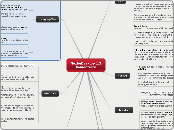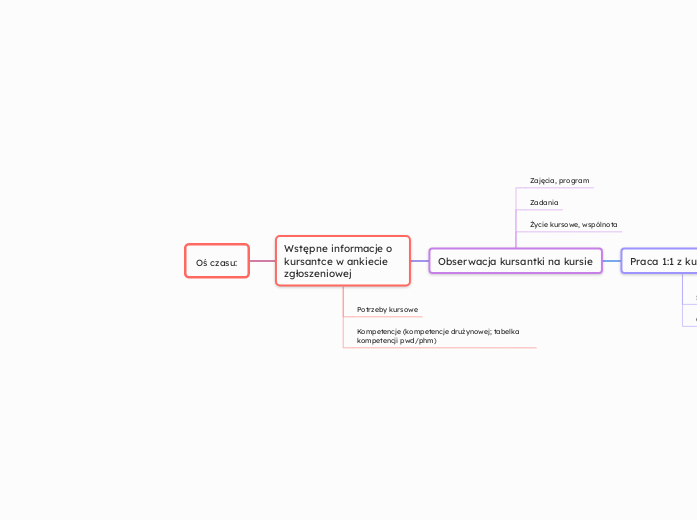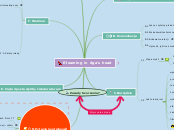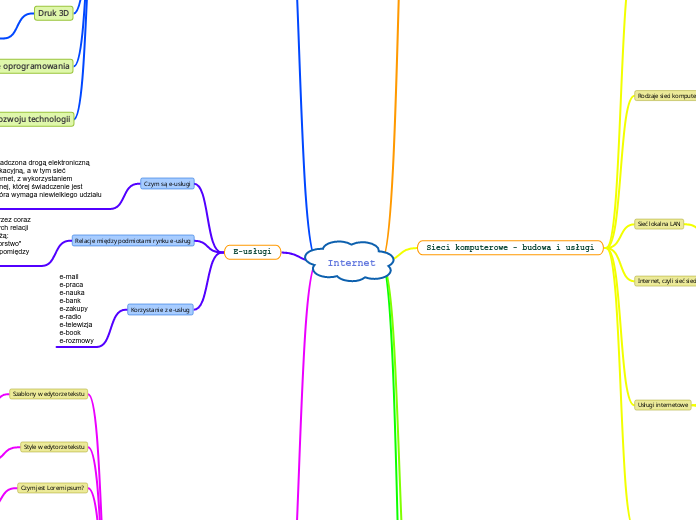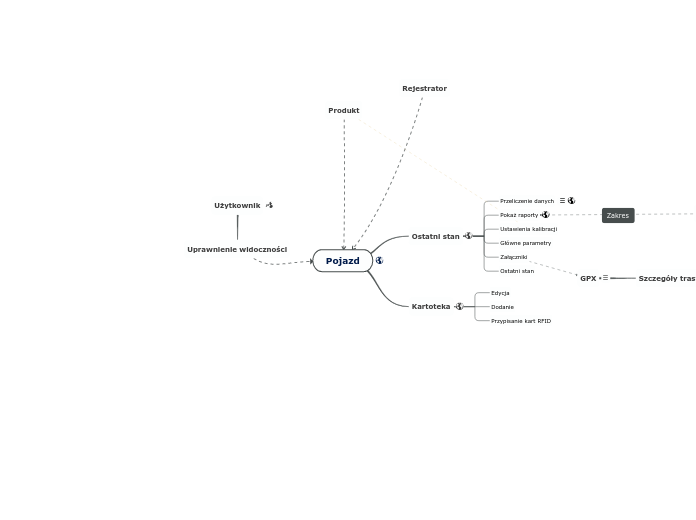af Krzysztof Lenda 12 år siden
365
komentarze
W najnowszej wersji NozbeDesktop 1.3 wprowadzono istotne usprawnienia dotyczące zarządzania zadaniami i komentarzami. Użytkownik może teraz edytować treści w komentarzach jedynie wtedy, gdy jest ich autorem, podczas gdy zaznaczanie i odznaczanie elementów na liście jest dostępne dla wszystkich współpracowników projektu.